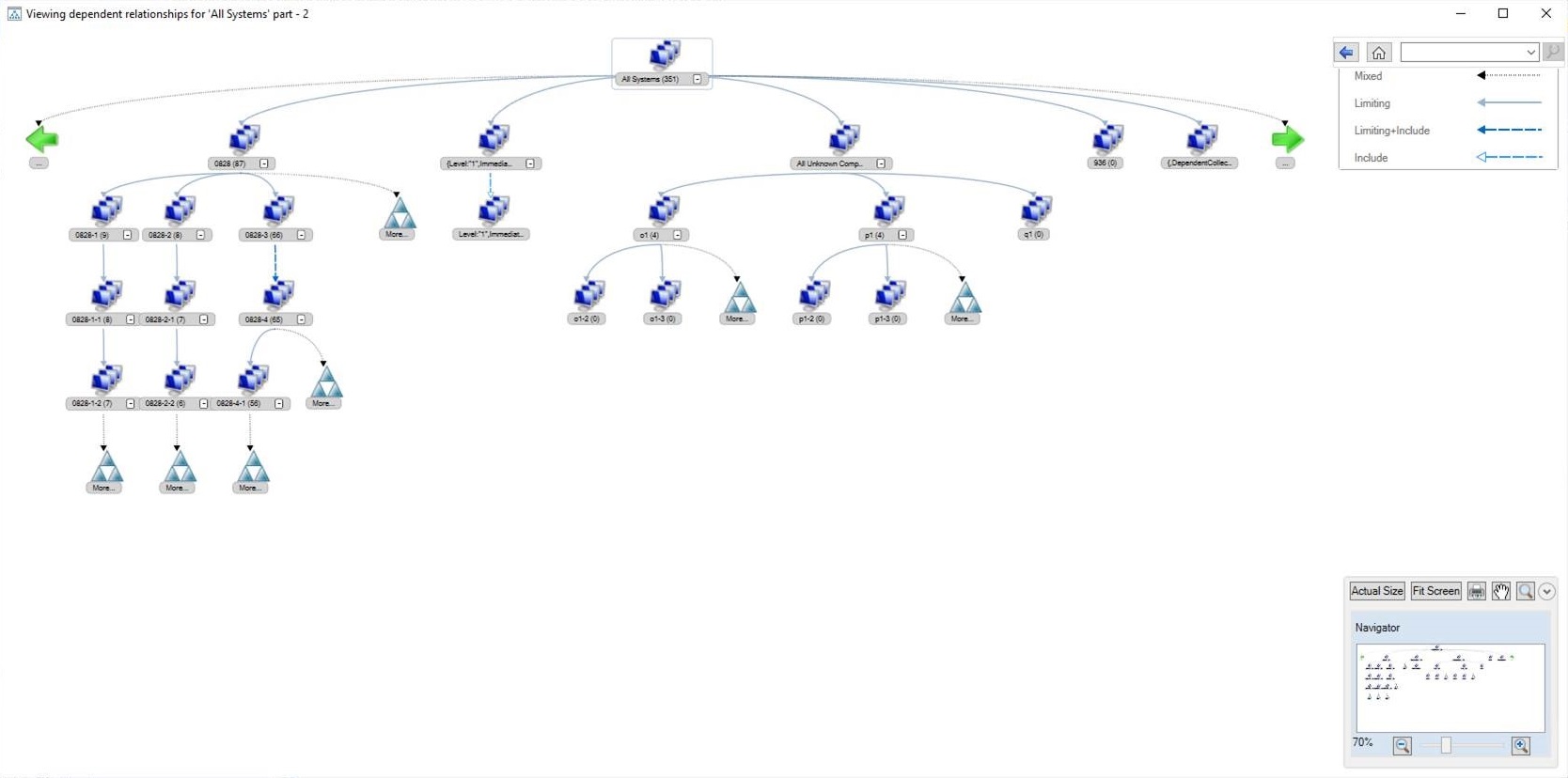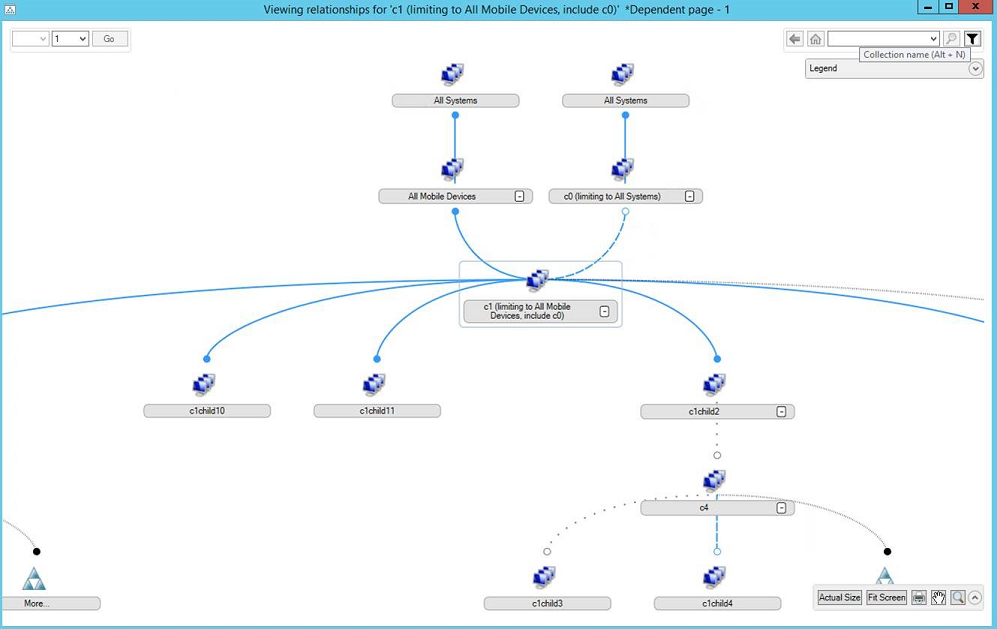Exibir relações de coleção
Aplica-se a: Gerenciador de Configurações (branch atual)
Você pode exibir relações de dependência entre coleções em um formato gráfico. Ele mostra limitação, inclusão e exclusão de relações.
Se você quiser alterar ou excluir coleções, exiba as relações para entender o efeito da alteração proposta. Antes de criar uma implantação, examine a coleção de destino potencial para quaisquer relações de inclusão ou exclusão que possam afetar a implantação.
Ao selecionar a ação Exibir Relações em um dispositivo ou coleção de usuários:
Para exibir as relações com coleções pai, selecione Dependência.
Para exibir as relações com coleções filho, selecione Dependente.
Por exemplo, se você selecionar a coleção Todos os Sistemas para exibir suas relações, o nó Dependência será 0 , pois não tem coleções pai.
Use as seguintes dicas para navegar pelo visualizador de relacionamentos:
Selecione os ícones de adição (
+) ou menos (-) ao lado do nome da coleção para expandir ou recolher membros de um nó.O número em parênteses após o nome da coleção é o número de relações. Se o número for 0, essa coleção será o nó final ou folha nessa árvore de relação.
O estilo e a cor da linha entre as coleções determinam o tipo de relação:
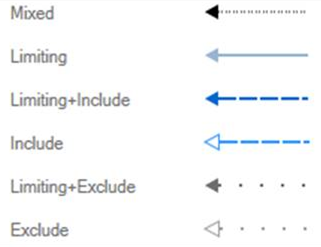
Se você passar o mouse sobre uma linha específica, uma dica de ferramenta mostrará o tipo de relação.
O número máximo de nós filho exibidos depende do nível do grafo:
- Primeiro nível: cinco nós
- Segundo nível: três nós
- Terceiro nível: dois nós
- Quarto nível: um nó
Se houver mais objetos do que o grafo pode ser exibido nesse nível, você verá o ícone Mais .
Quando a largura da árvore for maior que a janela, use as setas verdes à direita ou à esquerda para exibir mais.
Quando um nó da árvore de relacionamento for maior que o espaço disponível, selecione Mais para alterar a exibição para apenas esse nó.
Para navegar até uma exibição anterior, selecione a seta De volta no canto superior direito. Selecione o ícone Home para retornar à página principal.
Use a caixa Pesquisar no canto superior direito para localizar uma coleção na exibição de árvore atual.
Use o Navegador no canto inferior direito para ampliar e fazer a pane ao redor da árvore. Você também pode imprimir a exibição atual.
Você só pode ver relações entre coleções às quais você tem permissão:
Se você tiver permissão para Todos os Sistemas ou Todos os Usuários e Grupos de Usuários, verá todas as relações.
Se você não tiver permissão para uma coleção específica, não a verá no grafo e não poderá exibir suas relações.
Melhorias na versão 2103
A partir da versão 2103, você pode exibir relações dependentes e dependências em um único grafo. Essa alteração permite que você veja rapidamente uma visão geral de todas as relações de uma coleção de uma vez e, em seguida, detalhar em coleções relacionadas específicas. Ele também inclui outras melhorias de filtragem e navegação.
O exemplo a seguir mostra as relações da coleção "c1" no centro. Ela depende das coleções acima dela (pais) e tem dependências abaixo dela (filhos).
Para ver as relações de outra coleção no grafo, selecione-a para abrir uma nova janela direcionada a essa coleção.
Outras melhorias:
Há um novo botão Filtrar no canto superior direito. Essa ação permite reduzir o grafo a tipos de relacionamento específicos: Limitando, incluir ou excluir.
Se você não tiver permissões para todas as coleções relacionadas, o grafo inclui uma mensagem de aviso de que o grafo pode estar incompleto.
Quando o grafo for mais largo do que a janela pode ser exibida, use os controles de navegação da página no canto superior esquerdo. O primeiro número é a página para pais (acima) e o segundo número é a página para crianças (abaixo). O título da janela também mostra os números da página.
A dica de ferramenta para uma coleção exibe a contagem de dependências que ela tem e a contagem de coleções dependentes, quando aplicável. Essa contagem inclui apenas subcolleções exclusivas. A contagem não é mais exibida nos parênteses ao lado do nome da coleção.
Anteriormente, o botão Voltar levou você ao histórico de exibição. Agora ele leva você para a coleção selecionada anteriormente. Por exemplo, alterar páginas para a coleção atual não ativa o botão Voltar . Ao selecionar uma nova coleção, você pode selecionar Voltar para retornar ao grafo de coleção original.
Dica
Segure a tecla Ctrl e role a roda do mouse para ampliar o grafo.
Para obter mais informações sobre como navegar no grafo de dependência de coleção com um teclado, confira Recursos de acessibilidade.
Próximas etapas
Comentários
Em breve: Ao longo de 2024, eliminaremos os problemas do GitHub como o mecanismo de comentários para conteúdo e o substituiremos por um novo sistema de comentários. Para obter mais informações, consulte https://aka.ms/ContentUserFeedback.
Enviar e exibir comentários de